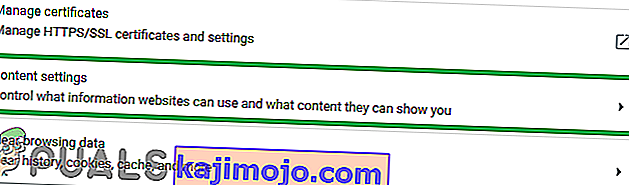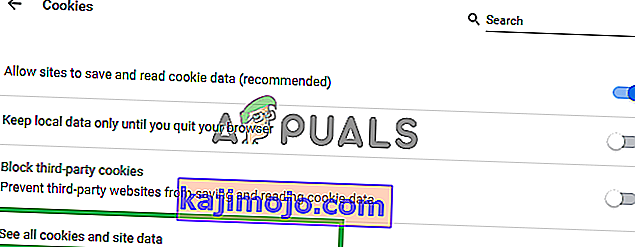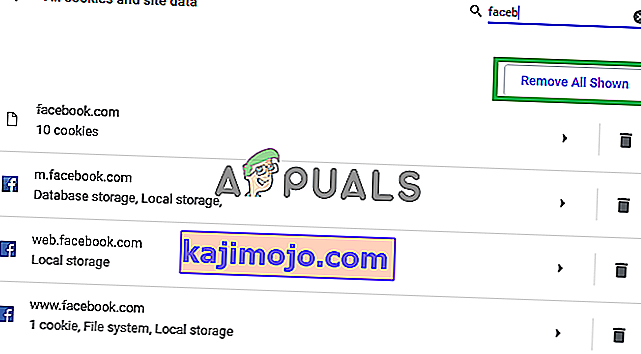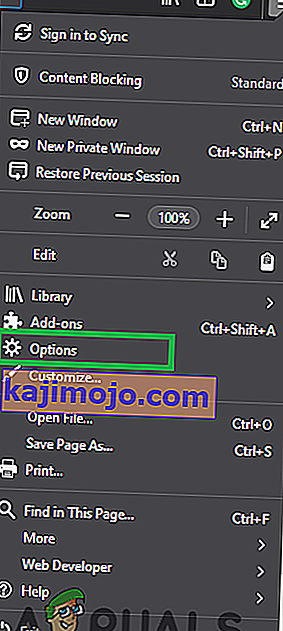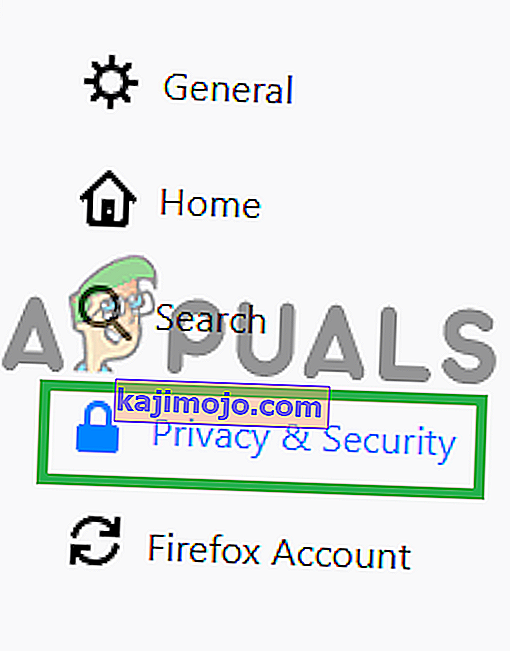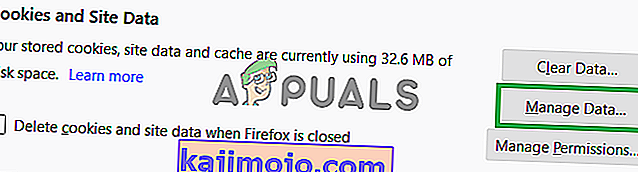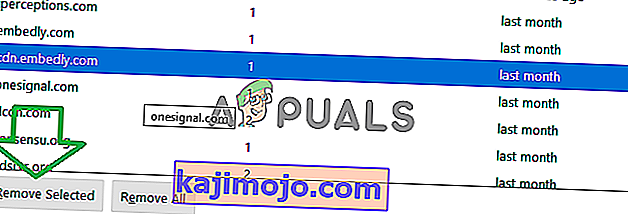Tüm siteler ve uygulamalar, yükleme sürelerini azaltmak ve daha sorunsuz bir deneyim sağlamak için bilgileri "önbellekte" depolar. Ancak bu önbellek, bozulmuş veya hasar görmüşse performansı artırmak yerine bilgisayarınızı yavaşlatabilir. Tüm web tarayıcıları, kendileri tarafından saklanan önbelleği silmek için uygun bir seçenek sunar, ancak bu şekilde önbellek tüm web siteleri için silinir; dolayısıyla saklanan tüm tercihler kaybolacaktır. Ayrıca, yalnızca bir platform için net bilgiler istediğinizde belirli bir site için önbelleği temizlemeniz gerekebilir.

Belirli bir web sitesi için önbelleğe alınmış verileri silmeniz gerekiyorsa, süreç biraz zor ve karmaşık hale gelir. Bu nedenle, bu makalede, diğerlerinin içeriğini değiştirmeden yalnızca belirli bir web sitesi için önbelleği silme işleminde size rehberlik edeceğiz. Önemli verilerin kalıcı olarak kaybolmasını önlemek için talimatlara dikkatlice uyduğunuzdan emin olun.
Belirli Bir Site İçin Önbellek Nasıl Temizlenir?
Ayrıntılı bir araştırmanın ardından, belirli bir site için önbelleği silme sürecini bulduk. Yöntem tarayıcıdan tarayıcıya değiştiğinden, yöntemi yalnızca en çok kullanılanların bazıları için listeledik.
Google Chrome için:
- Click “konulu Menüsü ” simgesi ve seçin “ Ayarlar “.

- Ayarlara İçinde kaydırma aşağı ve tıklayın “konulu İçerik Ayarları ” altında “butonuna Gizlilik ” başlığı.
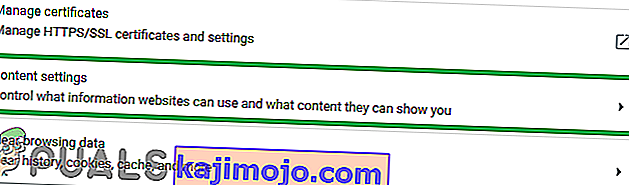
- Click “konulu Çerezler ” ve ardından tıklayın “konulu Bkz tüm çerezleri ve sitesi verileri “.
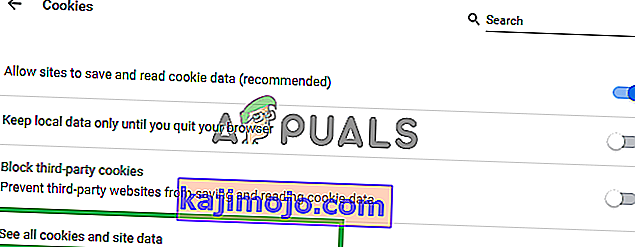
- Şimdi arama çubuğuna web sitesinin adını yazın .
- Click “konulu kaldır Tüm bu web sitesinden önbelleğe verilerin tümünü kaldırmak için” butonu.
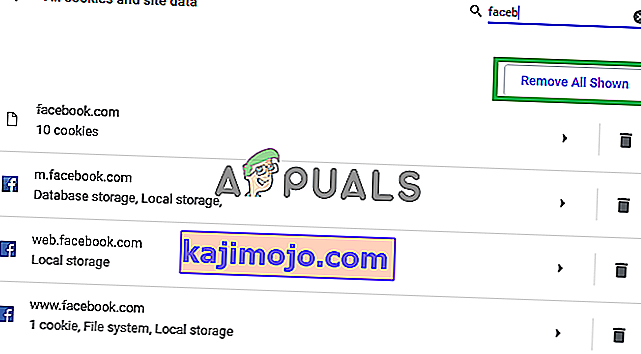
Not: Ayrıca, site adını tıklayabilir ve silmek için belirli verileri seçebilirsiniz.
- Bilgi isteminde " evet " e tıklayın ve veriler silinecektir.
Firefox için:
- Firefox'u açın ve sağ üst köşedeki " Seçenekler " simgesine tıklayın .
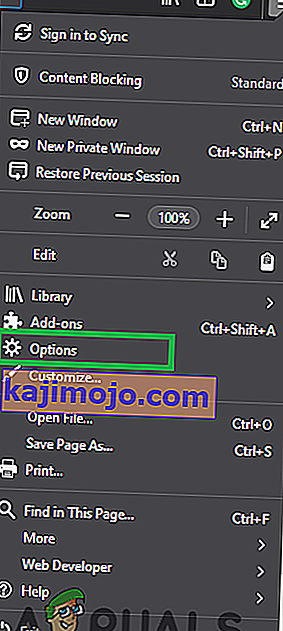
- Sol bölmedeki " Gizlilik ve Güvenlik " Sekmesine tıklayın .
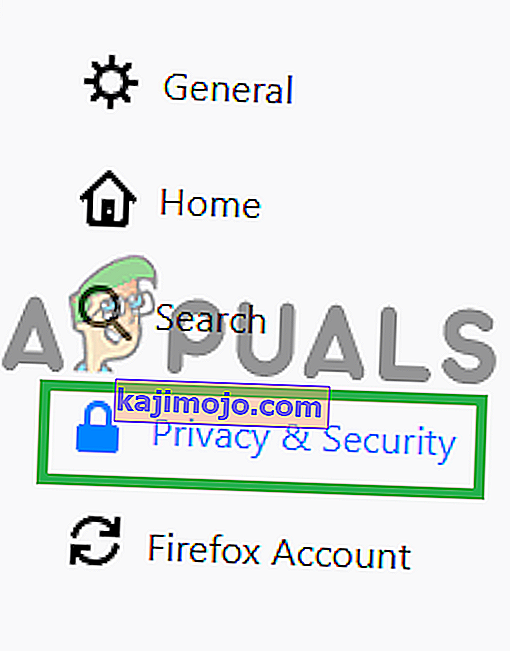
- Kaydırma aşağı ve tıklayın “konulu Manage Veri altında” seçeneği Çerezler & Veri başlığı.
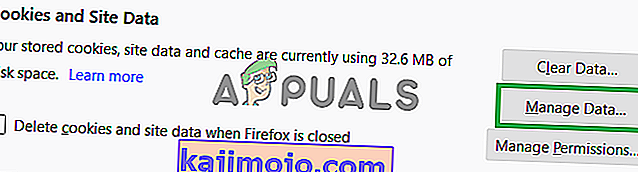
- Seç listeden web sitesi ve tıklayın “konulu Kaldır Seçili ” seçeneği.
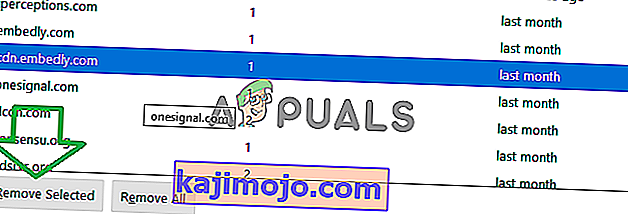
Not: Ayrıca, arama çubuğuna adını yazarak belirli bir web sitesini arayabilirsiniz.
- Bilgi isteminde " evet " e tıklayın ve veriler otomatik olarak silinecektir.
Microsoft Edge için:
- Önbelleğin temizlenmesi gereken web sitesini açın .
- Açıldığında klavyenizdeki " F12 " düğmesine basın .

- Click “konulu Ağ ” sonra basın “seçeneği ve Ctrl ” + “ R ” aynı anda.

- Sayfa yenilenecek ve çerezler silinecektir.